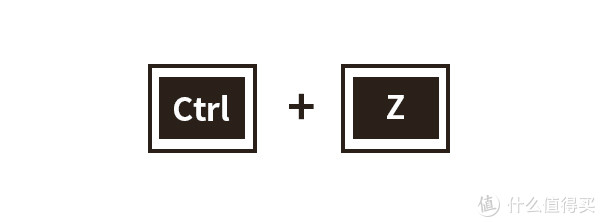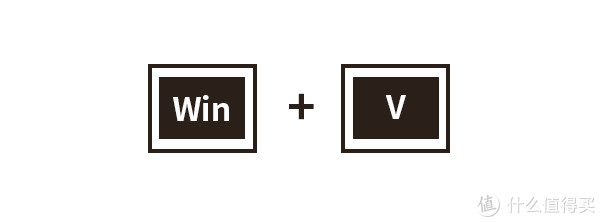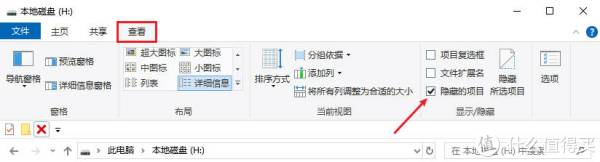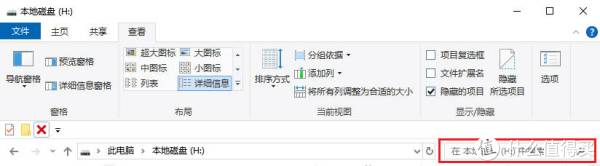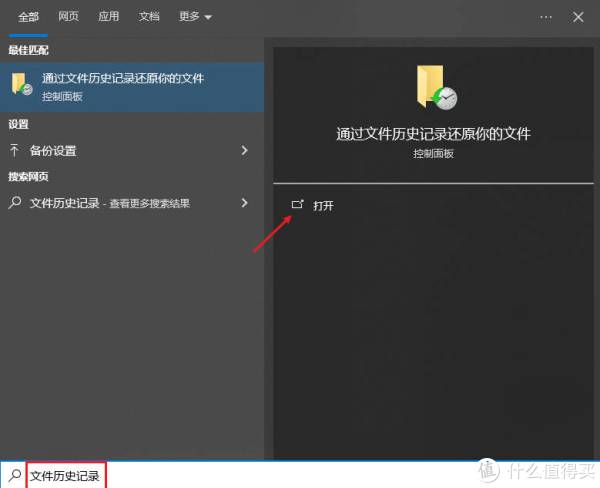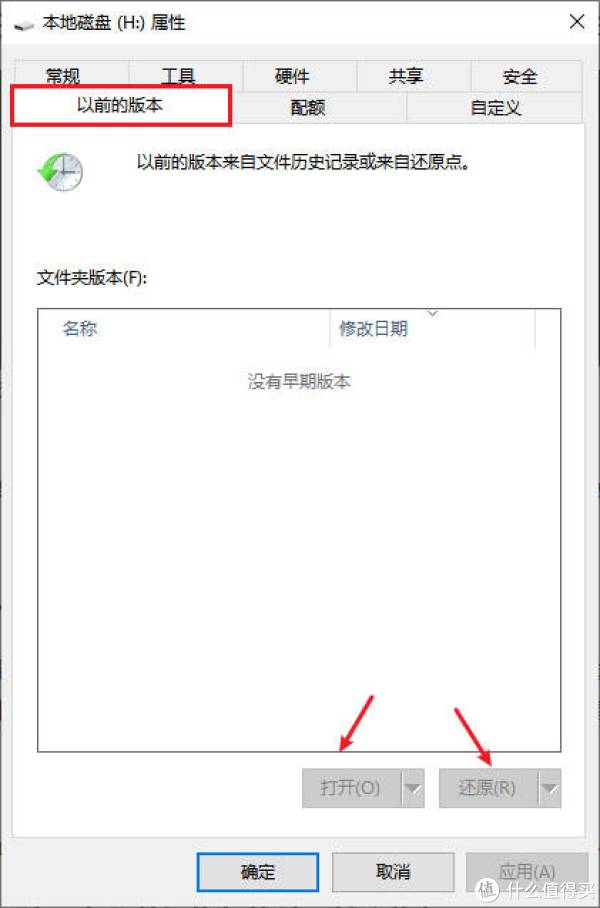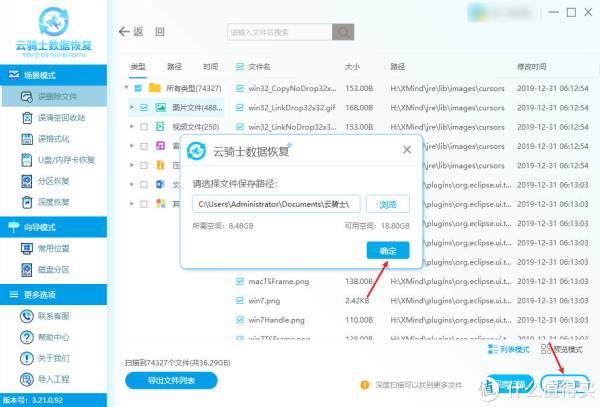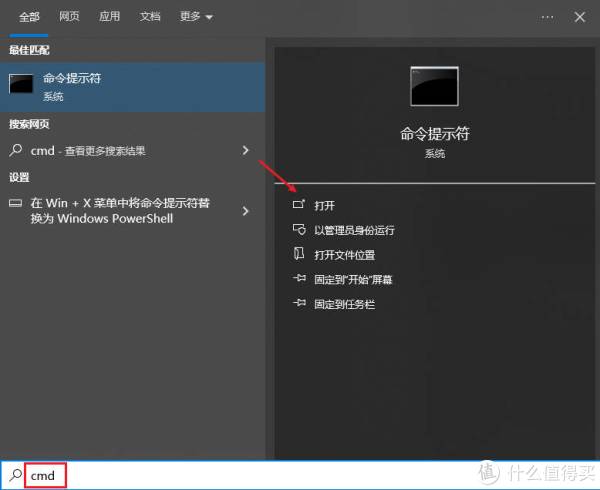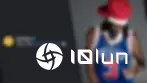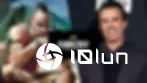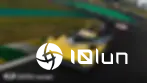在使用电脑的过程中,很多人都遇到过这样的惊险一幕:将重要文件从某个位置“剪切”后,准备“粘贴”到H盘,结果文件却在H盘中不翼而飞,原位置也空空如也。这种“两头空”的局面确实让人焦虑。但请先稳住心神,这并不意味着数据被彻底删除。本文将深入浅出地为您解析原因,并提供一套从简到繁、行之有效的四步恢复法,希望帮助您较大可能地找回丢失的文件。
第一部分:理解原理:为什么剪切会丢失文件?
很多人误以为“剪切”是一个瞬间完成的移动动作。实际上,它是一个分为两步的复合操作:
复制阶段:系统首先将文件的数据副本写入到目标位置(H盘)。
删除阶段:在确认数据已成功、完整地写入H盘后,系统才会删除原始位置的文件。
丢失就发生在这两个阶段的间隙。常见原因包括:
传输中断:在复制阶段,USB线松动、系统卡死、突然断电或程序未响应,导致数据未完全写入H盘,但系统可能已进入或完成了删除流程。
文件系统逻辑错误:磁盘的“索引”出现混乱,导致系统无法正确找到已存储的文件。
缓存未刷新:文件已成功写入,但系统界面因缓存问题未能即时显示。
核心结论:绝大多数情况下,文件的物理数据依然存在于您的硬盘上,只是系统记录其位置的“指针”丢失或出错了。我们的恢复工作,就是通过各种方法重新建立或找到这个“指针”。
第二部分:文件剪切到H盘丢失怎么恢复?四步恢复法
第一步:立即尝试的3个简易方法(往往有奇效)
1、快捷键撤销:
操作:立即在H盘的文件夹空白处按下键盘快捷键【Ctrl+Z】。可以多次按尝试撤销多步操作。
说明:这是较快、直接的方法,能瞬间逆转上一步的剪切操作。
2、检查剪贴板历史:
操作:按下键盘快捷键【Win+V】。如果之前未启用,系统会提示您开启。开启后,可查看近期的复制/剪切记录。
说明:此举虽不能直接恢复文件,但能帮助您确认剪切的文件名,为后续搜索提供线索。
3、显示隐藏文件:
操作:H盘隐藏的文件怎么恢复?打开H盘,点击顶部菜单【查看】→ 勾选【隐藏的项目】。
说明:文件可能在传输过程中属性被意外设置为“隐藏”,此操作可让它们显形。
第二步:调动Windows系统自救功能
1、系统搜索:
操作:打开H盘,使用窗口右上角的搜索框,输入完整的文件名或部分关键词(如 .xlsx)进行搜索。
2、文件历史记录(需提前开启):
操作:在Windows搜索框输入“文件历史记录”并打开。如果你之前为此文件夹设置过备份,你可以在这里找到文件的历史版本并将其恢复。
说明:这是Windows自带的备份功能,但前提是你必须提前设置好。如果你从未设置过,此方法无效。
3、还原以前的版本(功能强大):
操作:右键点击H盘盘符 → 选择【属性】→ 切换到【以前的版本】选项卡。如果列表中有可用的还原点,选择一个剪切操作之前的时间点,点击【打开】来浏览或【还原】整个驱动器状态。
说明:此功能依赖于系统创建的“卷影副本”,如果您未开启H盘的系统保护,则可能无可用版本。
第三步:使用专业数据恢复软件(核心恢复手段)
当面临“H盘文件隐藏后怎么恢复?文件剪切到H盘丢失怎么恢复?”的紧急情况时,如果您想要高效的找回文件,使用专业数据恢复软件是比较靠谱的自救方法了。
操作流程(以云骑士数据恢复软件为例):
安装:将软件安装到未丢失文件所在分区(如C盘),如果你不确定文件是否已剪切到H盘,那么记得避开文件原盘和H盘。
扫描:启动软件,选择合适的恢复模式,如“误删除文件”,接着选择扫描位置,如确认文件在H盘丢失,则直接扫描H盘;如不确定,则扫描原盘。
预览:扫描完成后,利用【列表模式】,如文件类型、路径等方式快速快速定位。接着通过【预览模式】预览一下文件。
恢复:最后将文件勾选上,点击“立即恢复”将恢复的文件保存到另一个安全的硬盘或分区(如C盘或D盘)。
第四步:使用系统自带工具修复磁盘错误
系统自带的chkdsk命令可以修复文件系统逻辑错误,有时能直接找回文件。
操作:
按下【Win+S】,输入【cmd】,右键点击【命令提示符】,选择【以管理员身份运行】。
在命令提示符窗口中输入:【chkdsk H: /f (H: 是您的盘符,/f 是修复参数)】
按回车。如果提示“该卷正在被使用”,输入【Y】并回车,同意在下次系统重启时进行检查。
重启电脑,系统会在启动过程中自动检查并修复H盘的错误。
第三部分:如何预防未来再次发生?
●改“剪切”为“复制-删除”:对于重要文件,先使用“复制-粘贴”,确认目标位置的文件完好无损后,再手动删除原文件。
●养成定期备份习惯:遵循“3-2-1备份原则”,使用外部硬盘或云存储定期备份关键数据。
●稳定操作环境:在传输大文件时,确保设备连接稳定、电源充足。
●启用系统保护:为重要驱动器开启“系统保护”(创建还原点),以便在出问题时能使用“以前的版本”功能。
文章结尾:
希望本指南能成为您的得力助手,助您化解数据危机,更重要的是,从今往后养成良好的数据保管习惯,防患于未然。
本网通过AI自动登载内容,本文转载自MSN,【提供者:什么值得买 | 作者:什么值得买】,仅代表原作者个人观点。本站旨在传播优质文章,无商业用途。如不想在本站展示可联系删除。